Come creare un documento su Verif Tools?
Quindi, questa è una guida rapida che ti spiegherà come usare il nostro servizio. Per prima cosa, diamo un'occhiata a come il nostro servizio può essere utile. Sicuramente hai spesso bisogno di foto di documenti per i tuoi scopi assolutamente onesti =). E il nostro sito web è progettato per ottenere immagini di documenti di alta qualità nel più breve tempo possibile. Come è possibile? È semplice: le immagini vengono create automaticamente! E che dire di MRZ, codici a barre? Tutto questo avviene automaticamente! Inoltre, la qualità dei nostri servizi è molto più alta di quella di molte persone che lo fanno manualmente. Quindi, scopriamo finalmente come usare il nostro servizio.
1. Registrazione
Per prima cosa devi registrarti sul nostro sito web. Nessuna conferma via email: molto semplice!
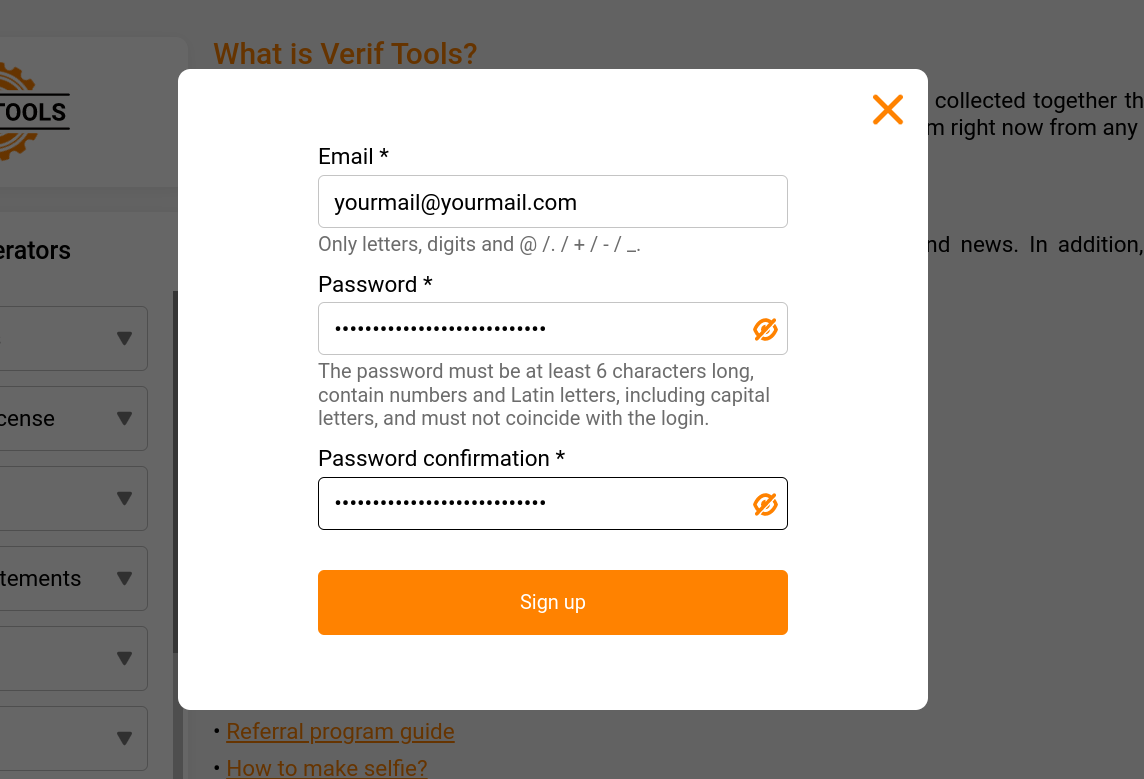
2. Creazione del documento
Ottimo, è il momento di iniziare a creare il documento. Seleziona il documento di cui hai bisogno nel pannello di sinistra (ad esempio, un passaporto statunitense):
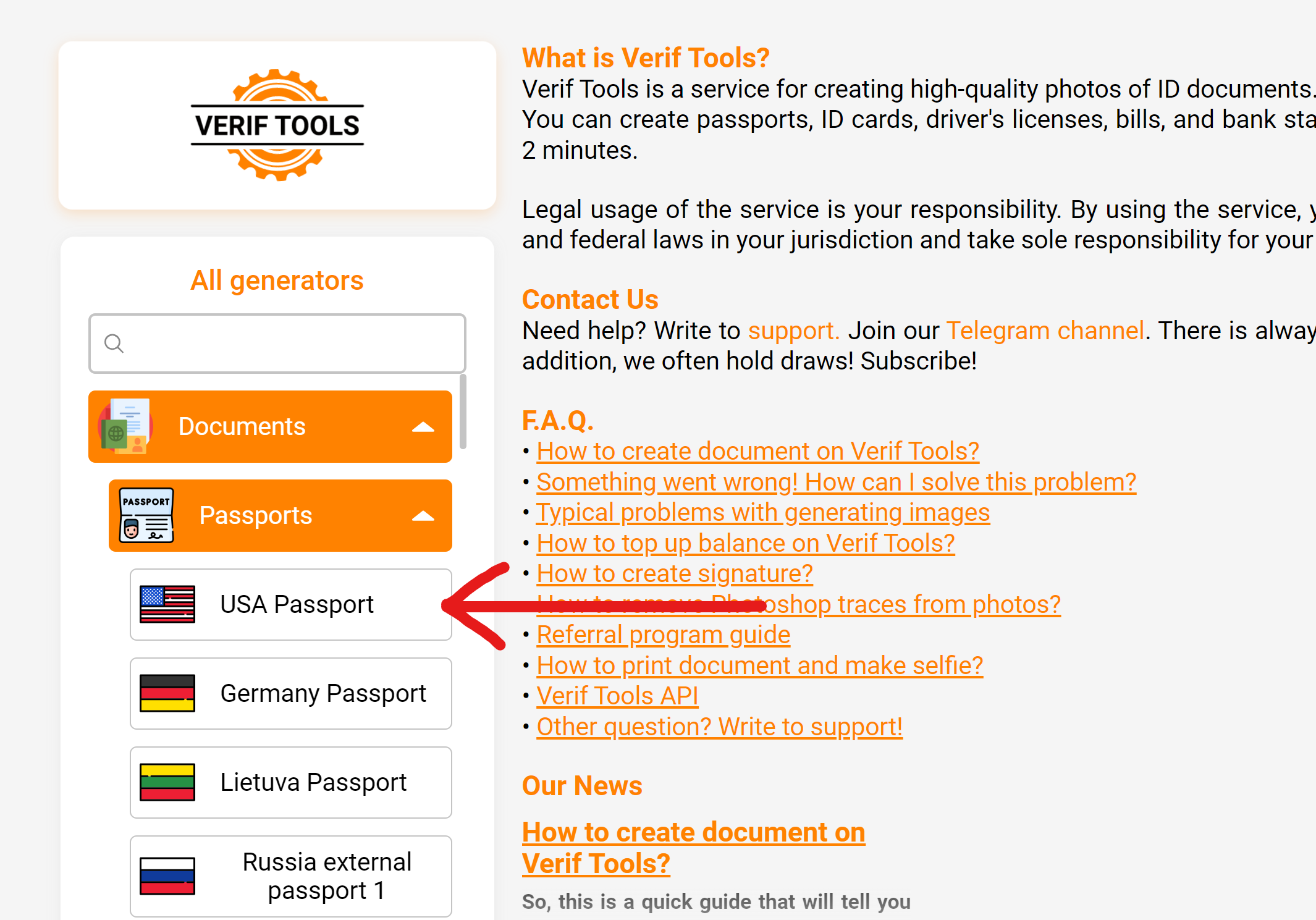
Ora la fase più importante. Compila tutti i campi in tutti i passaggi di questo generatore. Guarda attentamente le richieste, ti diranno in quale formato devi inserire i dati. È molto importante inserire i dati nel formato corretto. Soprattutto le date! Nell'ultimo passaggio, devi caricare le foto in formato PNG o JPG. Tuttavia, puoi usare le immagini predefinite.

Quindi premere il pulsante "Genera" e attendere circa 40 secondi.
3. Aggiungere l'immagine al carrello
Quindi, se tutti i dati sono stati inseriti correttamente, in 20 secondi otterrai l'immagine di cui hai bisogno con una filigrana. Se si è verificato un errore durante la creazione del documento, dai un'occhiata a questo articolo. Ora puoi scaricare questa immagine per verificare la correttezza dei dati nel documento. Se tutto è OK, premi il pulsante "Aggiungi alla scheda".
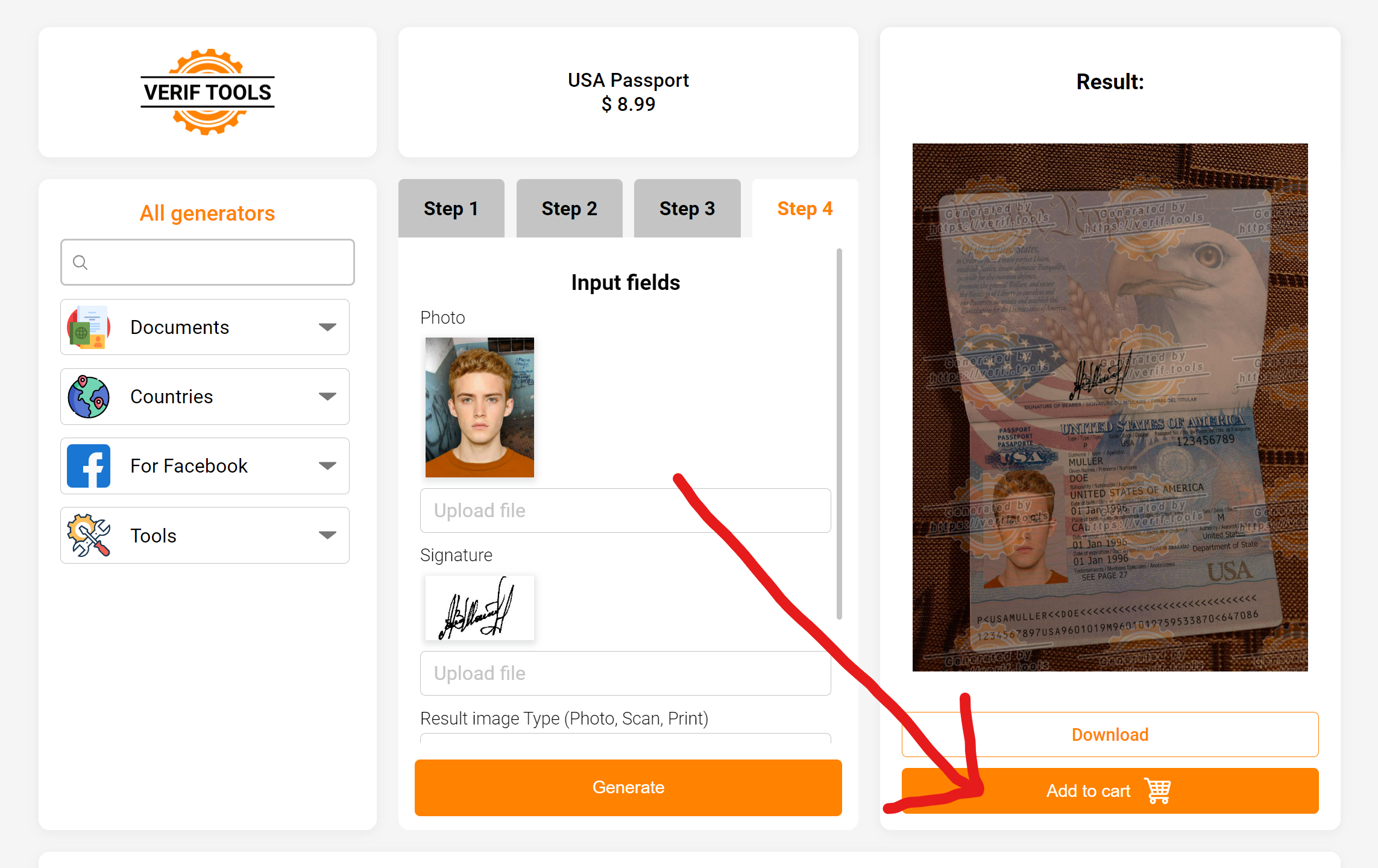
4. Acquistare un'immagine senza filigrana
Ora che il prodotto è nel carrello, puoi cliccare sul pulsante Acquista, per ottenere questa immagine senza filigrana. Ovviamente, devi avere abbastanza soldi nel tuo bilancio per farlo. Per ricaricare il tuo saldo, clicca sul pulsante arancione "Ricarica" in cima alla pagina.
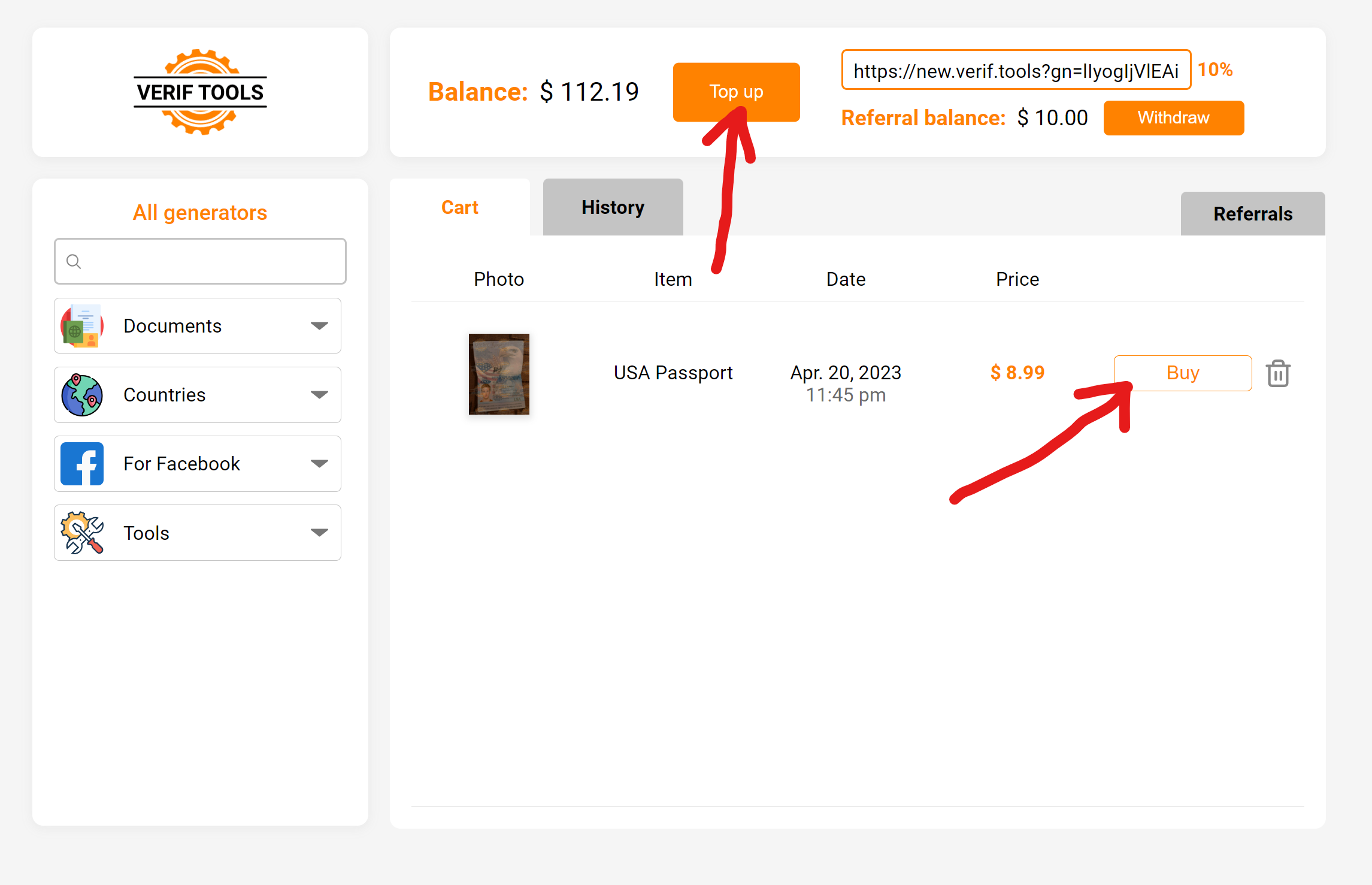
5. Come ricaricare il saldo?
Puoi ricaricare il saldo sul nostro sito web usando la criptovaluta. Leggi questo tutorial. Nota che non hai bisogno di avere un account Coinbase. Coinbase genera semplicemente un indirizzo per te e puoi inviare criptovalute da qualsiasi portafoglio.
6. Hai domande?
Se hai ancora domande, contatta il nostro team di supporto . Saremo lieti di rispondere a qualsiasi domanda tu possa avere.